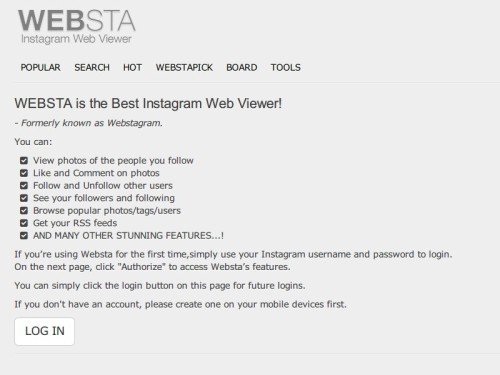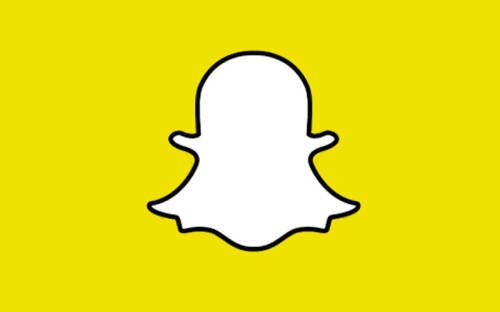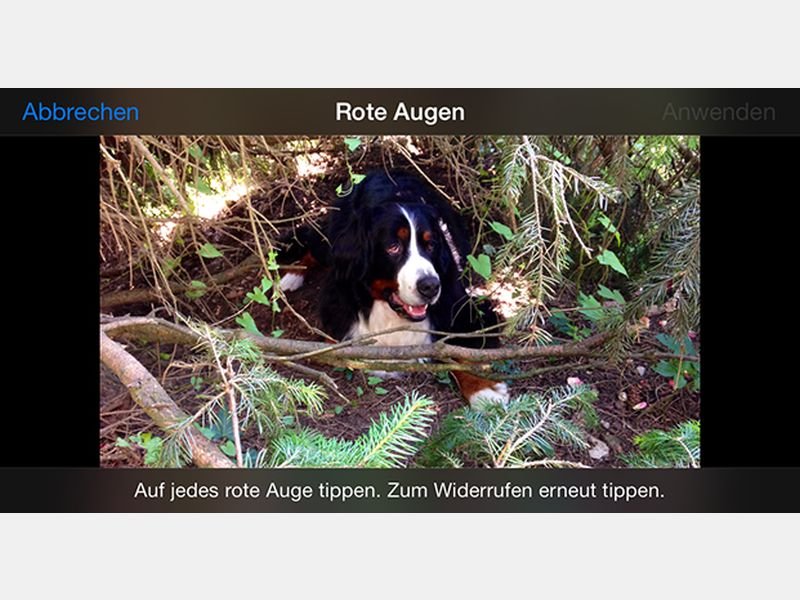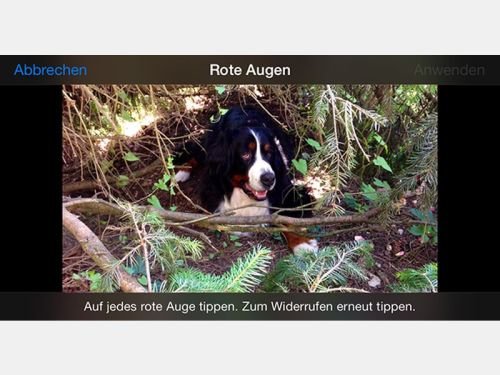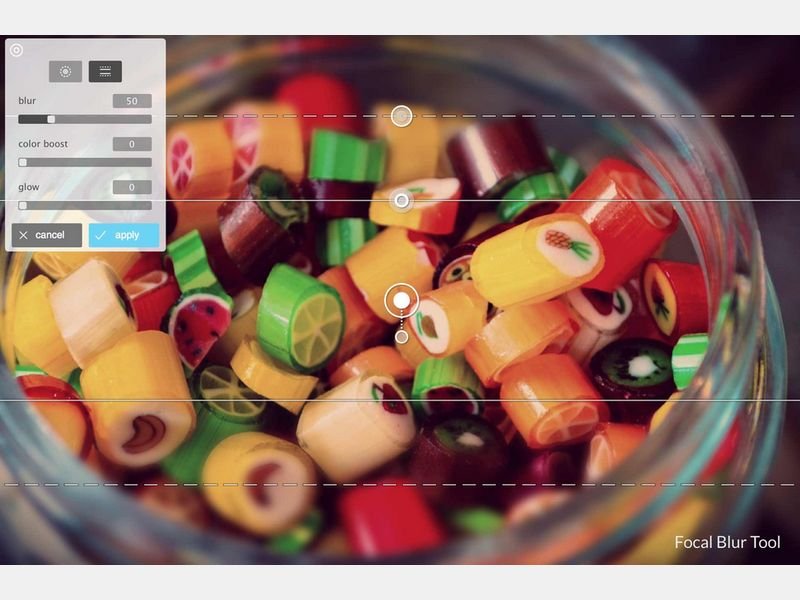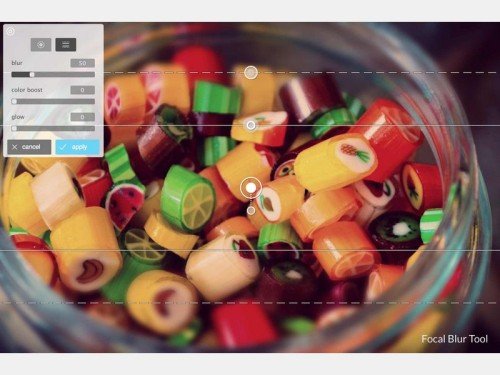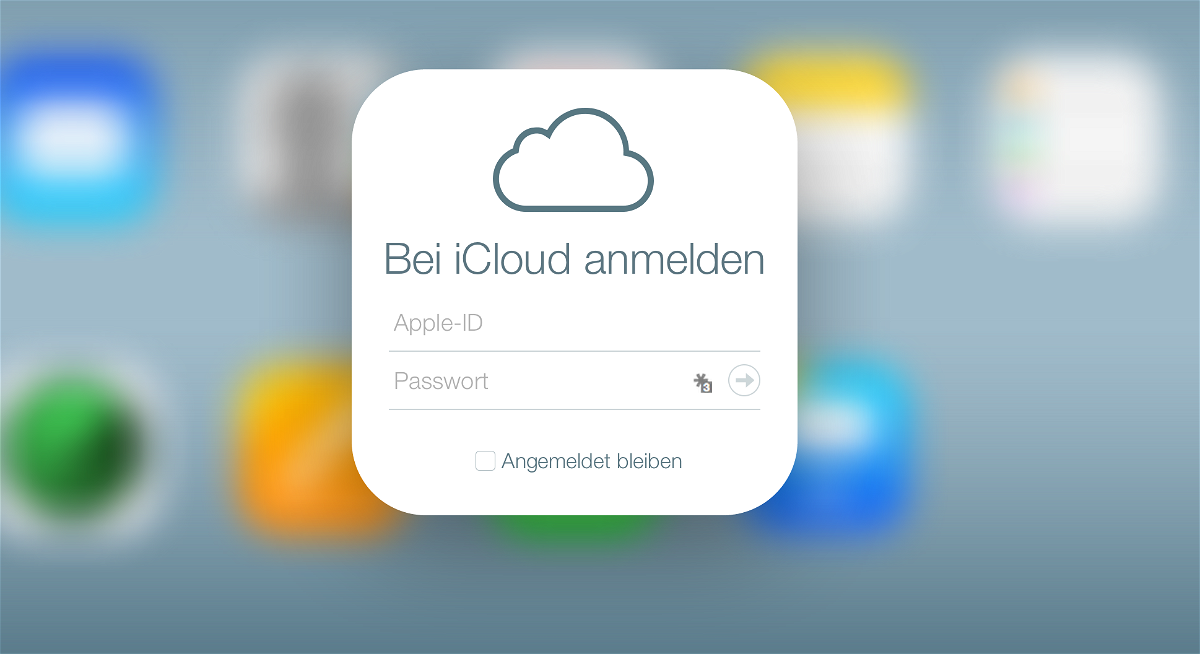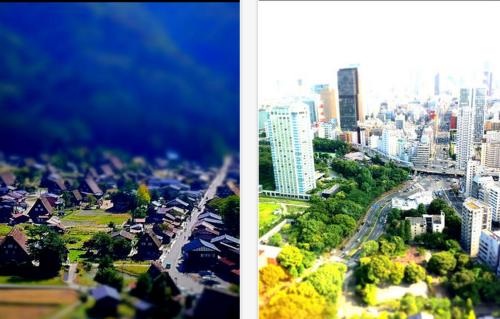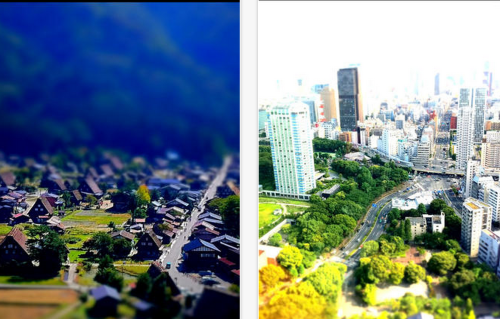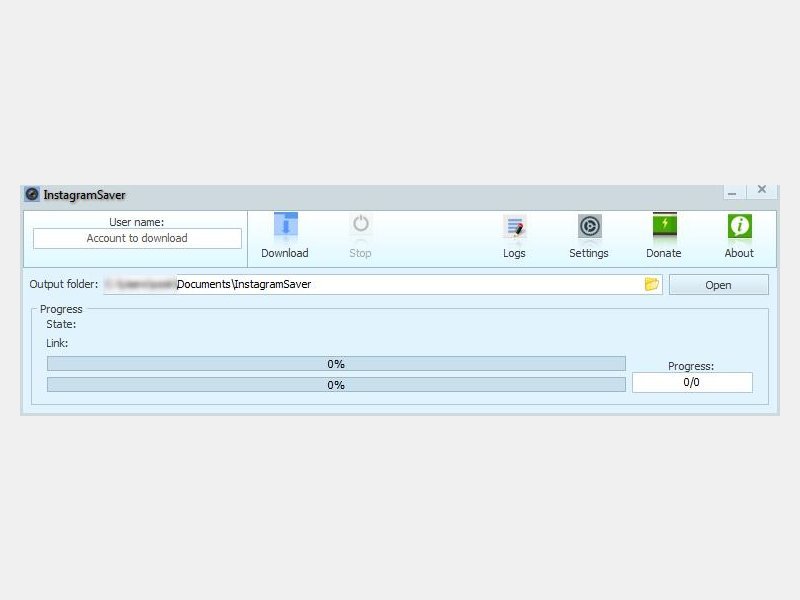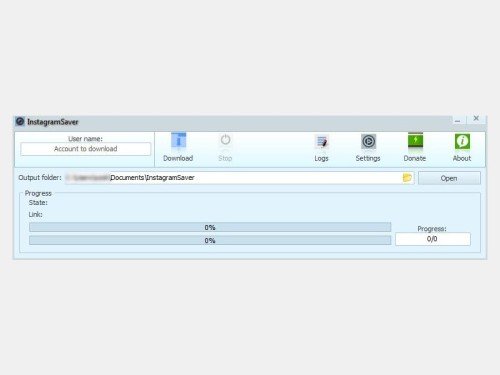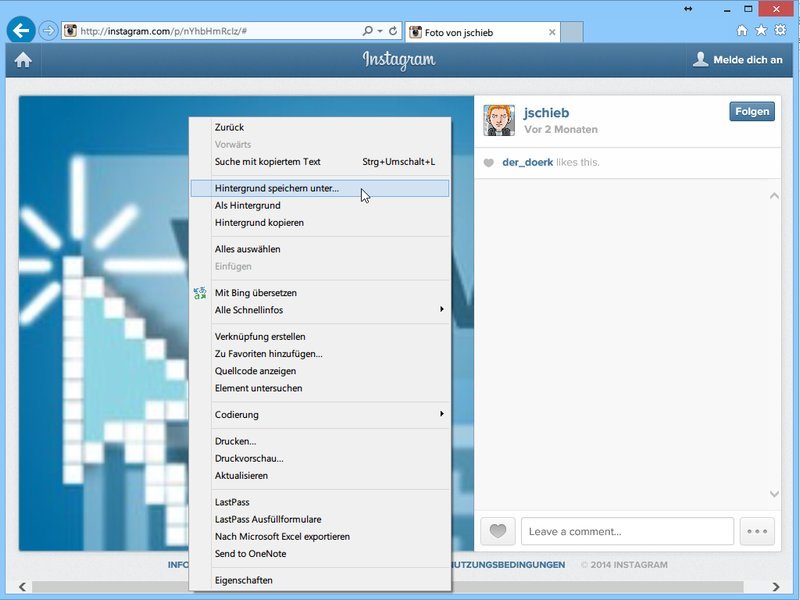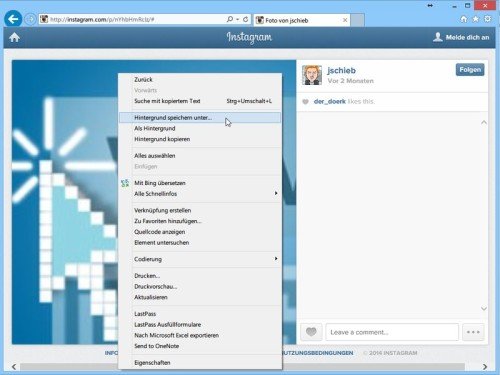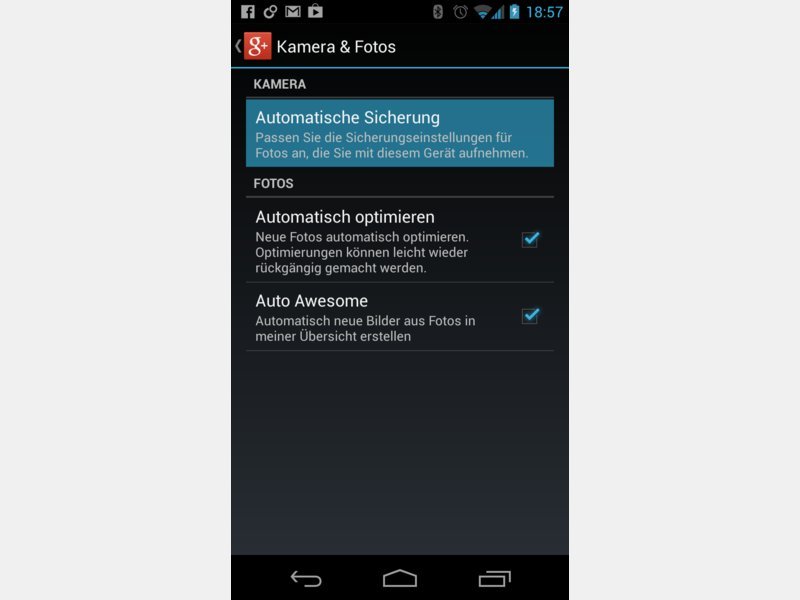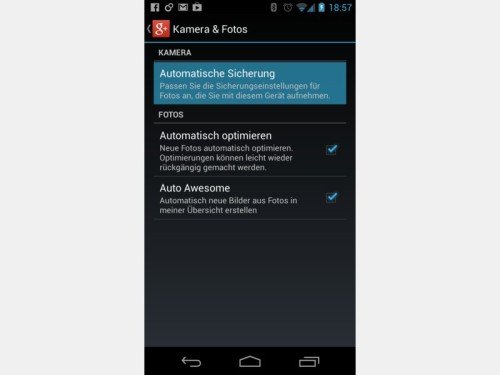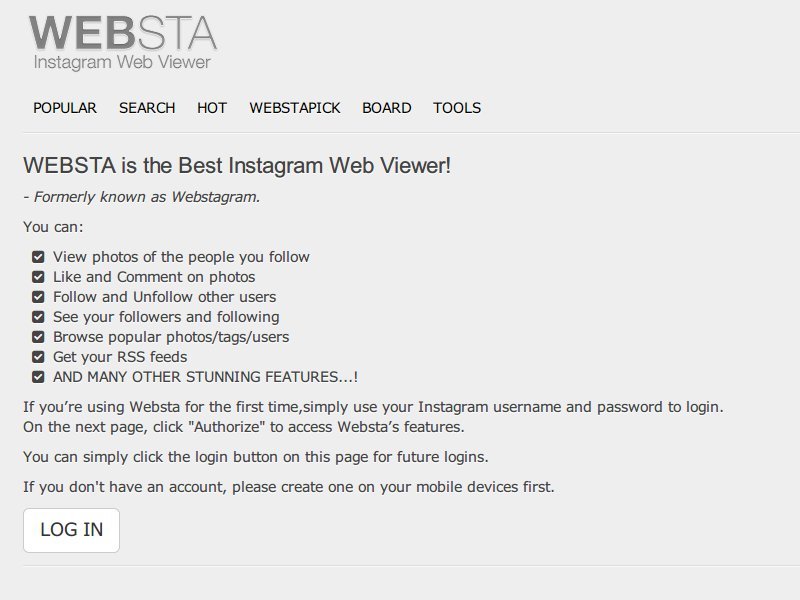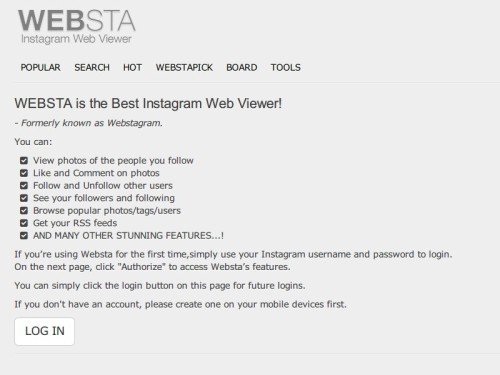10.10.2014 | Tipps
Jetzt hat auch die Snapchat-App ihren Datenskandal: Offensichtlich sind Fotos zahlloser User in die Öffentlichkeit gelangt – und das bei einer App, die vorgibt, besonders sicher zu sein, weil die verschickten Fotos nach spätestens zehn Sekunden nach dem Betrachten gelöscht werden. Doch nicht die App selbst war das Leck, sondern eine dritte Webseite.
Anders als beim iCloud-Hack sind nicht die Fotos von Prominenten ins Netz gelangt, sondern die Fotos ganz normler Leute. Die meisten Opfer sind Jugendliche unter 18 Jahren. Kein Wunder, da Snapchat vor allem bei Jugendlichen beliebt ist. Die ins Netz gelangten Bilder sollen aus dem Onlinedienst Snapsave stammen, ein Dienst, der mittlerweile eingestellt wurde. Nei Snapsave konnten Snapchat-User Fotos dauerhaft speichern. 200.000 Bilder sollen auf diese Weise ins Netz gelangt sein.
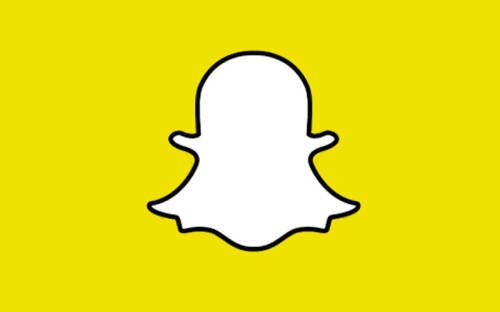
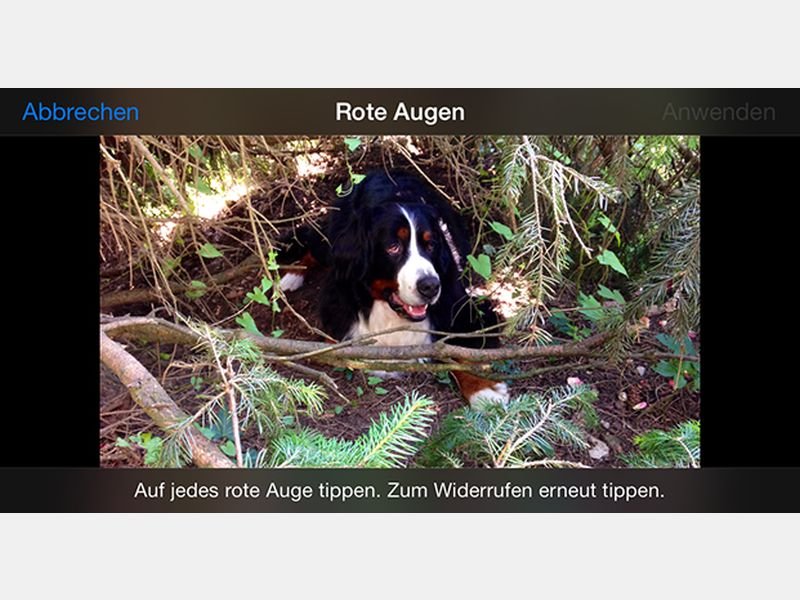
10.09.2014 | Tipps
Jeder Fotograf kennt das Problem: Macht man Fotos mit Gesichtern, reflektieren die Augen den Blitz und man hat rote Punkte in den Pupillen. Dieser Rote-Augen-Effekt lässt sich beim iPhone sehr leicht entfernen. Wir zeigen, wie das geht.
Um das Werkzeug zum Entfernen roter Augen zu verwenden, brauchen Sie mindestens iOS 7.0. Ansonsten ist keine weitere App nötig, denn die Funktion steckt in den Bearbeitungs-Tools der vorinstallierten Fotos-App.
Öffnen Sie zunächst die Fotos-App, indem Sie auf das entsprechende Symbol auf dem Startbildschirm tippen. Suchen Sie jetzt das Foto heraus, auf dem rote Augen entfernt werden sollen. Oben rechts folgt dann ein Tipp auf „Bearbeiten“. Unten in der Werkzeugleiste tippen Sie jetzt auf das Auge-Symbol.
Vergrößern Sie das Foto, indem Sie es mit zwei Fingern auseinanderziehen. Jetzt tippen Sie jeweils einzeln auf alle Augen, die rot sind. Sind Sie zufrieden, beenden Sie die Bearbeitung des Fotos, indem Sie auf „Anwenden“ tippen.
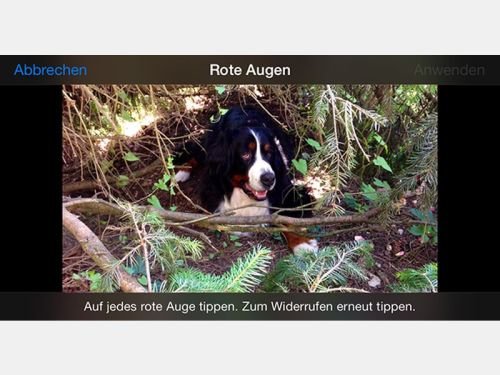
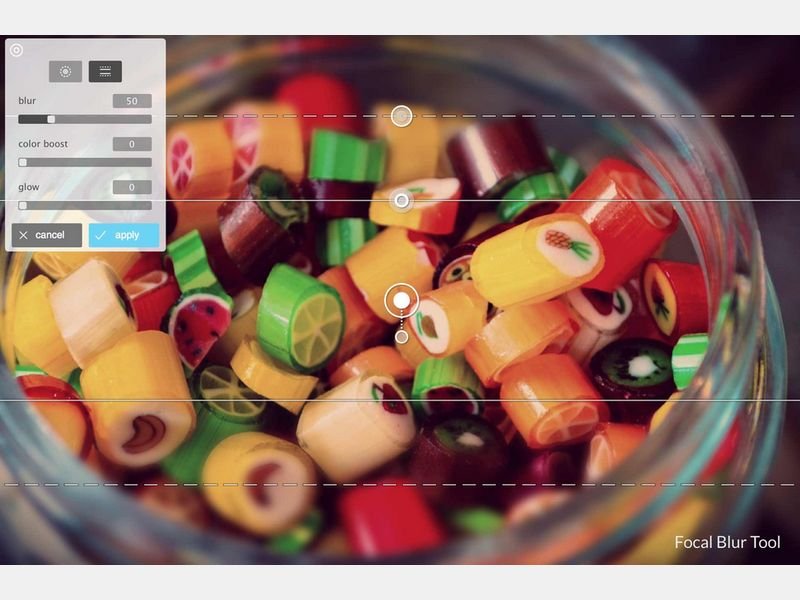
03.09.2014 | Tipps
Wer Instagram kennt, versteht das Prinzip: Man nehme ein Foto und wende schicke Effekte darauf an. Ähnlich funktioniert die Pixlr-Bildbearbeitung, die es als Web-Version und für Smartphones gibt. Pixlr ist ab sofort auch als PC-App verfügbar.
Pixlr lässt sich für Windows-PCs und Macs kostenlos von der Webseite https://pixlr.com/desktop herunterladen. Nach dem Download starten Sie Pixlr und wählen ein zu bearbeitendes Bild. Als Erstes fällt auf: Am linken Fensterrand sehen Sie nicht die normalen Bildbearbeitungs-Werkzeuge, sondern die Effekte, die Sie auf das Bild anwenden können.
Für die meisten Filter wählen Sie zuerst eine Kategorie und dann einen der zugehörigen Filter aus. Sie sehen dann auch gleich eventuelle Einstellungsmöglichkeiten, wie etwa die Sichtbarkeit (Transparenz) eines Filters. Eine Texteingabe-Funktion rundet das Programm ab.
Fazit: Wer ein Desktop-Programm sucht, mit dem sich Instagram-typische Filter auf Fotos anwenden lassen, der sollte Pixlr unbedingt ausprobieren.
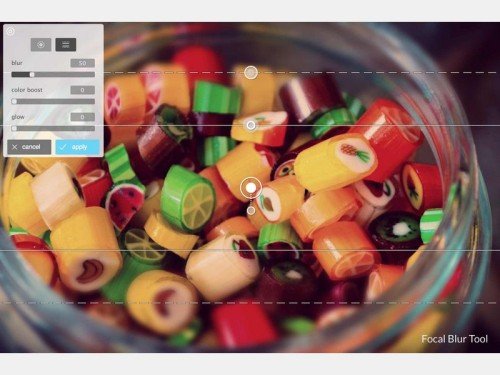
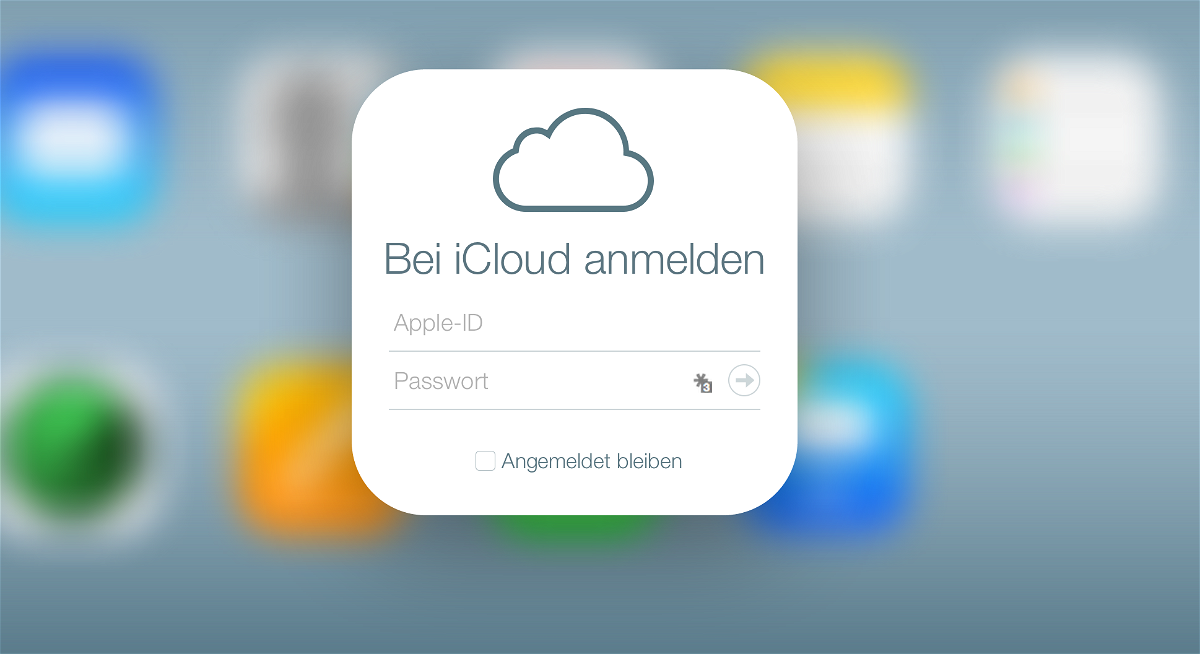
01.09.2014 | Tipps
Die am Wochenende aufgetauchten Promifotos, die offensichtlich aus den privaten Smartphones der Promis stammen, sind offensichtlich aus den iCloud-Konten der Betroffenen gesaugt worden. Wie es aussieht, haben die Opfer ein zu schlichtes Passwort benutzt – und sind Opfer einer Brute Force Attacke geworden. Das sollte uns allen eine Lehre sein.
(mehr …)
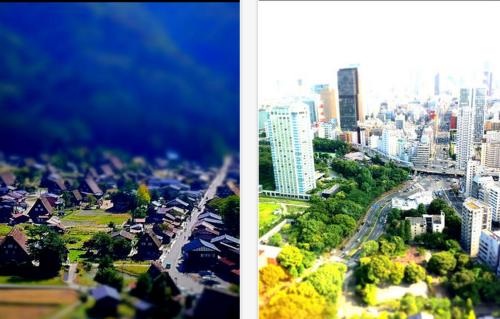
21.07.2014 | Tipps
Fotos machen: Im Urlaub irgendwie Ehrensache. Man kann heute wirklich hingehen, wo man will: Überall zücken die Menschen ihr Smartphone, um Fotos zu machen, manche auch ihr Tablet, was manchmal ein bisschen komisch aussieht. Aber was geschieht dann mit den Fotoaufnahmen? Wie kriegt man sie unters Volk, zu Freunden und Verwandten gebeamt – und wie lassen sich die Aufnahmen im Zweifel noch etwas aufpimpen, damit sie schicker oder interessanter aussehen, idealerweise direkt im Handy?
Einfache Schnappschüsse verschicken – das kann jeder. Wer seine Freunde beeindrucken will, der verteilt zum Beispiel solche Fotos: Nur ein ausgewählter Bereich im Foto erscheint farbig, der Rest Schwarzweiß. Schick. Dazu braucht man keine sündhaft teure Foto-Software, sondern nur die passende App. Lässt sich alles gleich im Smartphone erledigen.
Zugegeben: Solche Effekte sind natürlich Geschmackssache. Aber die Ergebnisse können sich durchaus sehen lassen. Es gibt mittlerweile Dutzende von Apps, um Fotoaufnahmen zu optimieren oder nachzubearbeiten.
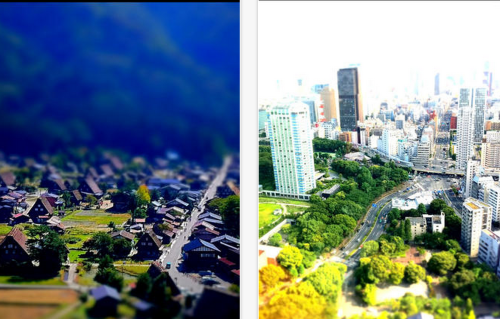
Wer solche Schwarzweiß-Aufnahmen mit Farb-Effekten verteilen möchte, der kann das mit Apps wie zum Beispiel Color Splash hinbekommen. Color Splash gibt es für iOS und Android und kostet nicht mal zwei Euro. Es gibt aber auch kostenlose Apps wie Photo Splash – die können dasselbe zum Nulltarif, allerdings nicht ganz so elegant.
Vielfach braucht man gar keine speziellen Apps, denn so manche kostenlose Standard-App kann bereits eine ganz Menge. iPhoto auf den Apple-Geräten ist ein schönes Beispiel: Damit lassen sich Fotos anspruchsvoll retuschieren und diverse Effekte anwenden. Das geht blitzschnell – und kinderleicht. Vor allem auf dem iPad macht das durchaus Spaß, denn hier kann man dank des größeren Displays genauer arbeiten. Und: Nach der Bearbeitung können die Fotos dann gespeichert, verschickt oder hochgeladen werden. Eine Art Foto-Labor direkt im Smartphone drin.
Wer noch mehr Funktionen will: Es gibt Dutzende von Apps, um Fotos aufzubessern oder Effekte anzuwenden.
Die mit Abstand meisten Effekte und Möglichkeiten zur Bearbeitung bietet die App Filterstorm. Farbton, Kontrast, Effekte: Hier lassen sich Fotos wirklich nach allen Regeln der Kunst bearbeiten. Einfach, schnell und bequem. Eine vielseitige Profi-App, die trotzdem nur knapp vier Euro kostet. Hier bleiben garantiert keine Wünsche offen.
Fotos mit TiltShift-Effekt mag ich persönlich besonders: Die Aufnahmen sehen aus, als hätte man eine Miniaturwelt fotografiert. Dafür braucht man normalerweise eine aufwändige Technik und teure Objektive. Mit der passenden App geht’s auch im Mobilgerät: Aus ganz normalem Fotos werden im Handumdrehen TiltShift-Aufnahmen. Damit kann man beeindrucken.
Probieren Sie es mal aus: Der Effekt ist wirklich verblüffend. Das geht auch ohne App, im Web. Auf dieser Webseite, tiltshiftmaker.com, kann man Fotos hochladen und durch den Tiltshift-Maker schicken. Klappt nicht immer, aber oft sehen die bearbeiteten Aufnahmen wirklich gut aus – aber zumindest immer interessant.
Viele der gemachten Aufnahmen sind heute Selfies. Leider nicht immer ganz einfach, sein Handy in die Hand zu nehmen und dann irgendwie im richtigen Moment den Auslöser zu drücken. Das soll einfacher werden, finden einige Smartphone-Hersteller, um Selfie-Fans zu locken.
Sony hat zum Beispiel jetzt das Xperia C3 vorgestellt. Dieses Smartphone hat eine besonders hoch aufgelöste Frontkamera – und sogar einen Blitz in der Frontkamera. Und auf Wunsch löst das Smartphone erst aus, wenn man lächelt – automatisch. Kleine Spielereien wie solche Effekte, die man direkt in die Fotos einbauen kann, gibt’s obendrein. Hübsche Idee. Aber ich habe auch eine App entdeckt, die für alle Selfie-Fans interessant ist.
Klasse Idee: Vapp. Diese kleine App ermöglicht das Auslösen der Kamera im Smartphone, ohne dass man das Gerät in der Hand halten muss. Einfach durch Sprachbefehl. Durch Sound. So lassen sich Fotos machen, selbst wenn man nicht den Auslöseknopf drücken kann. Durch kurzes Rufen. Ideal, wenn man auch selbst mit auf dem Bild sein möchte.
So, und zum Schluss noch eine App, die wirklich auf keinem Smartphone fehlen sollte: TouchRetouch. Kostet weniger als ein Euro – kann aber die Stimmung heben. Denn mit dieser App lassen sich Dinge oder Personen aus einem Foto entfernen, die zwar im Bild sind, aber einfach stören. Einfach Bereich markieren und wegwischen. Klappt meistens ziemlich gut.
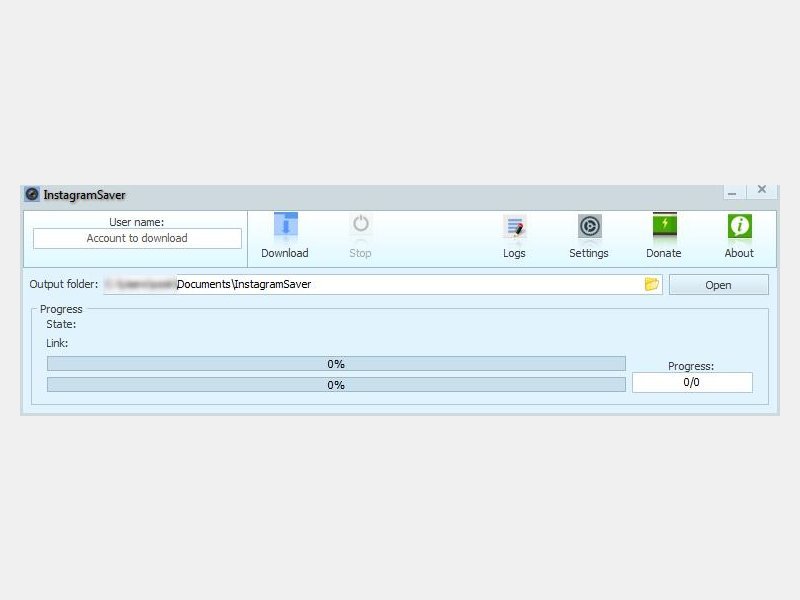
01.07.2014 | Tipps
Instagram ist zurecht eine der beliebtesten Foto-Apps für Smartphones. Deswegen wird es wohl nie eine Desktop-App für dieses Foto-Netzwerk geben. Das hindert Sie aber nicht daran, auf einen Rutsch alle Ihre Instagram-Bilder auf dem PC herunterzuladen und zu sichern.
Am einfachsten geht das mit dem Gratis-Programm InstagramSaver, das auf allen Windows-Versionen funktioniert. Damit lassen sich nicht nur Fotos herunterladen und abspeichern, die Sie in Ihrem eigenen Profil veröffentlicht haben, sondern öffentliche Fotos von jedem beliebigen Nutzer.
Nach dem Start von InstagramSaver geben Sie oben links den Namen des Nutzers ein, so wie Sie ihn auch in der Instagram-App sehen. Nach einem Klick auf „Download“ sind die Fotos des angegebenen Nutzers – also zum Beispiel Ihre eigenen – bereits auf dem Weg zu Ihrer Festplatte.
Extra-Tipp: In den Optionen von InstagramSaver lässt sich auch das Herunterladen von Videos aktivieren, wenn Sie das wollen.
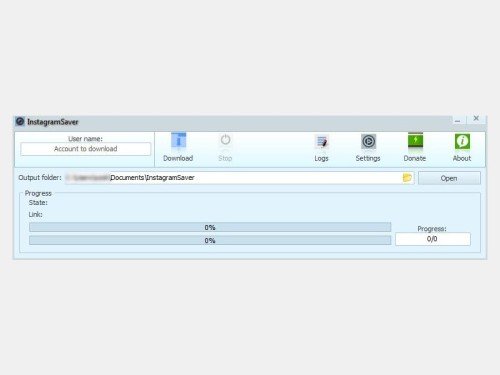
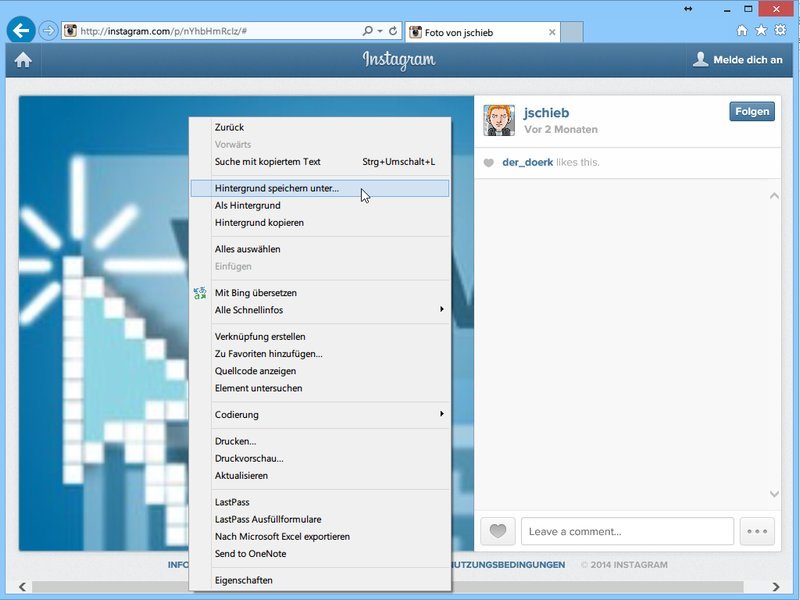
22.06.2014 | Tipps
Wenn es um das Anwenden von Filtern für Smartphone-Fotos geht, ist Instagram eine der besten Apps. Sie wollen die Bilder aus Ihrem Instagram-Profil am PC sichern? Wir zeigen, wie das geht.
Erstellen Sie – beispielsweise über die Instagram-App – als Erstes einen Link zum gewünschten Foto. Besuchen Sie die erzeugte URL jetzt in einem Browser am PC, beispielsweise im Internet Explorer. Alternativ dazu laden Sie Ihre Profilseite im Internet Explorer, also instagram.com/IhrBenutzername.
Nun folgt ein Rechtsklick auf das Bild. Im Kontextmenü wählen Sie dann „Hintergrund speichern unter…“, und speichern das Foto in einem Ordner auf Ihrer Festplatte.
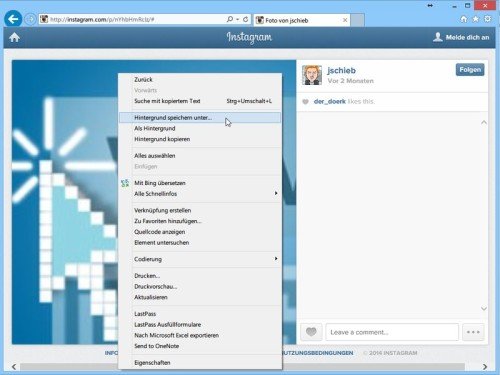

12.06.2014 | Social Networks
Facebook entwickelt an einer Löschfunktion für Daten, Fotos und Videos. Für kurze Zeit konnten User in Australien und Indien versehentlich eine App namens Slingshot herunterladen, die von Facebook selbst stammt und Fotos wie Videos auf Wunsch mit einem Verfallsdatum versieht. So etwas kennt man bereits von der populären App Snapchat: Hier lassen sich Fotos nur wenige Sekunden lang anschauen, dann verschwinden sie wieder. Der Empfänger der Fotos kann also nicht unendlich lange auf Bilder oder Nachrichten zugreifen, sondern nur eine vom Absender vorgesehene Anzahl von Sekunden.
Slingshot (deutsch: Steinschleuder) scheint ganz ähnlich zu funktionieren. Per Slingshot verschickte Fotos und Videos verschwinden wieder, sobald der Empfänger sie sich angeschaut hat. Wie Techcrunch berichtet, lassen sich aber nur dann Fotos oder Videos empfangen, wenn man auch etwas „zurückschießt“, also dem Absender auch etwas gibt. Eine Funktion, die wohl den Schneeballeffekt beschleunigen soll – in einer endgültigen Version aber vielleicht nicht mehr enthalten ist.
Facebook hat bestätigt, tatsächlich an Slingshot zu arbeiten. Wann die Funktion tatsächlich kommt und für alle freigeschaltet wird, steht derzeit noch nicht fest.

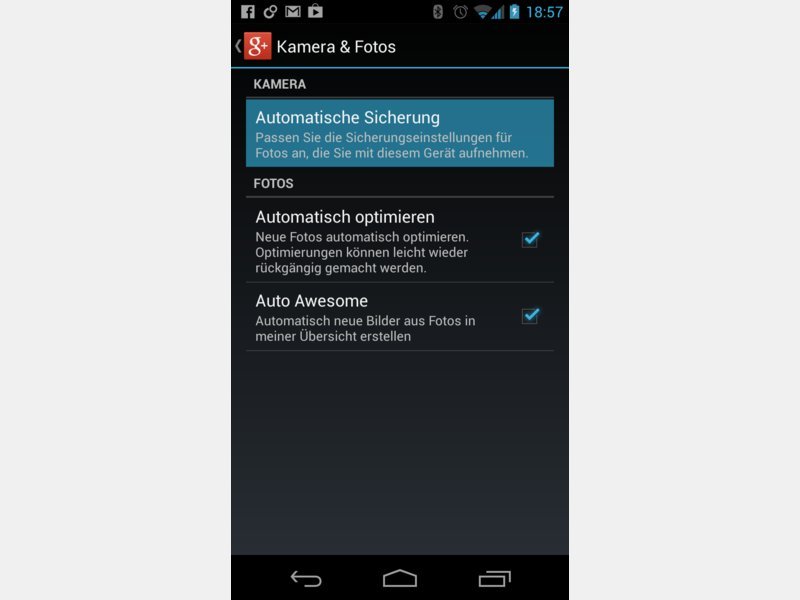
11.06.2014 | Tipps
Sie haben ein Android-Smartphone oder Tablet? Immer wenn Sie damit ein Foto machen, wird es, Datenverbindung vorausgesetzt, sofort automatisch an Google gesendet und in Ihrem Google+-Konto archiviert. Ihre Fotos sollen nur lokal bleiben und nicht ins Internet geladen werden? Dann stellen Sie das ein.
Um die automatische Google-Plus-Backup-Funktion von Android-Geräten zu deaktivieren, führen Sie die folgenden Schritte aus:
- Starten Sie als Erstes die App „Google +“. Falls sie nicht im Dock oder auf dem Startbildschirm sichtbar ist, finden Sie sie in der App-Liste.
- Drücken Sie jetzt die Menütaste, und öffnen Sie die „Einstellungen“.
- Als Nächstes wechseln Sie zum Bereich „Kamera & Fotos“.
- Oben finden Sie die Option „Automatische Sicherung“, die Sie per Fingertipp von „AN“ auf „AUS“ stellen.
Hinweis: Da jetzt keine automatische Datensicherung von Fotos bei Google+ mehr erfolgt, sollten Sie die Bilder regelmäßig mit Ihrem Computer abgleichen, damit sie nicht verloren gehen.
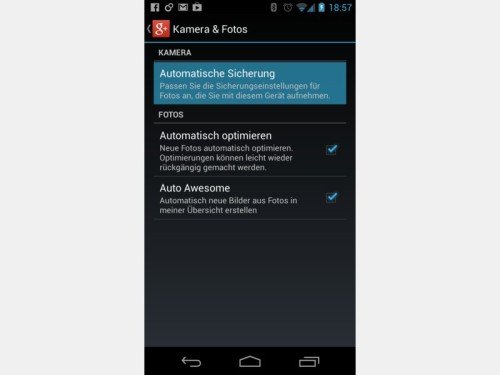
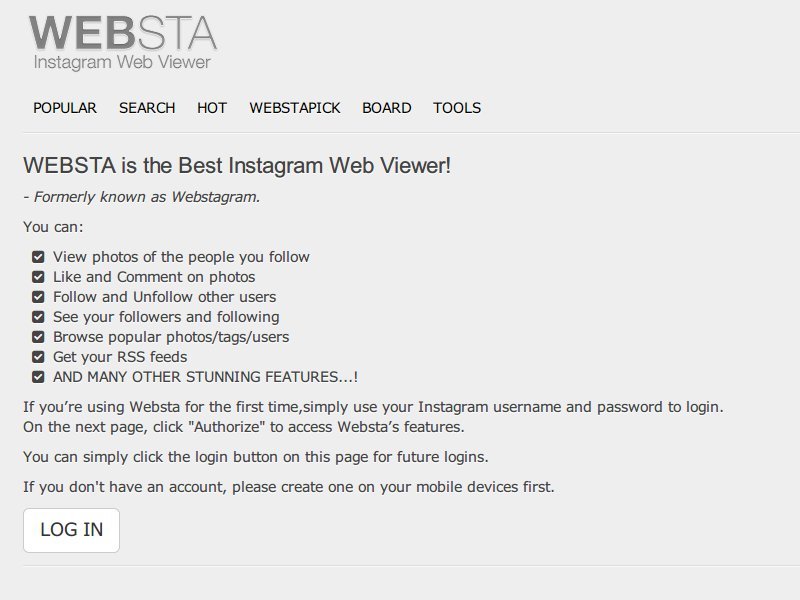
11.06.2014 | Tipps
Die beliebteste App zum Teilen von Fotos ist nach wie vor Instagram – trotz der Übernahme durch Datenkrake Facebook. Ein Manko hat der Webdienst allerdings: Instagram-Profile lassen sich nicht direkt am PC durchsuchen.
Diese Lücke wird zum Beispiel durch den Dienst Websta geschlossen. Der präsentiert die Fotos eines Instagram-Nutzers übersichtlich in einem Profil. So stöbern Sie bequem vom PC zuhause in den Bildern, die andere Nutzer geteilt haben.
Nur eins bleibt der Instagram-App auf dem Smartphone vorbehalten: Neue Fotos hochladen, das geht nämlich nicht über Websta…